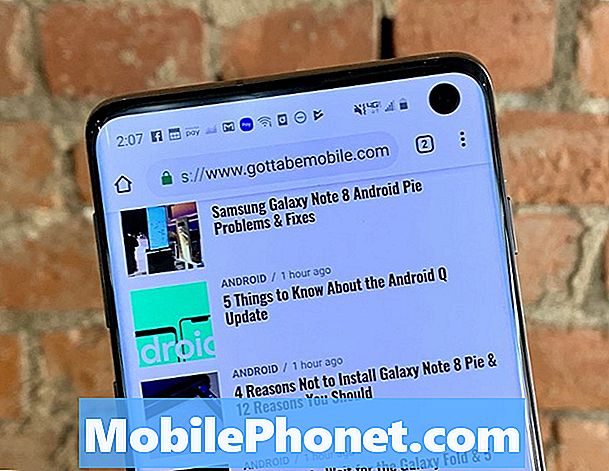Contenuto
È normale che di tanto in tanto un telefono perda il suono o l'audio. Se ciò si verifica, non significa necessariamente che sia in corso un problema. Nella maggior parte dei casi, le cause possono essere banali, bug minori o dimenticanza dell'utente. Se il tuo Huawei P30 non ha audio e non riesci a pensare a come verificare cosa c'è che non va, questo articolo sulla risoluzione dei problemi potrebbe aiutarti.
Cosa fare se Huawei P30 non ha audio | nessun audio dall'altoparlante
Se il tuo Huawei P30 non ha suono o audio, potrebbero esserci una serie di fattori che lo causano. Ecco i passaggi per la risoluzione dei problemi che puoi eseguire per risolverlo:
Huawei P30 nessuna correzione audio n. 1: annulla le modifiche
Ci possono essere diversi scenari in cui l'audio potrebbe non funzionare su un Huawei P30. In alcuni casi, non c'è davvero alcun problema. In effetti, alcuni casi sono dovuti a modifiche che un utente potrebbe aver avviato. Se sei il tipo a cui piace cambiare le cose e dimenticarle, è possibile che tu abbia disattivato o modificato alcune impostazioni per errore. Se non viene emesso alcun suono sul tuo Huawei P30 dopo aver modificato alcune impostazioni del software o dell'app, prova a invertire quello che hai fatto. Se non hai fatto nulla o se non riesci più a richiamare le modifiche apportate, continua con la risoluzione dei problemi di seguito.
Huawei P30 nessuna correzione audio n. 2: regola il volume
A volte, questo problema può verificarsi semplicemente perché un utente dimentica di alzare il volume. Può sembrare sciocco, ma molte persone ci hanno contattato riguardo alla perdita di suono del loro dispositivo, solo per scoprire in seguito che semplicemente non riuscivano ad aumentare il volume. Se non hai selezionato, prova a premere prima il pulsante di aumento del volume e verifica se il telefono emette un suono.
Huawei P30 nessuna correzione audio n.3: disattiva il Bluetooth
Se il tuo Huawei P30 non ha audio, una delle cose che devi controllare è la funzione Bluetooth. È acceso? Se sì, prova a spegnerlo, quindi controlla il suono. Ricorda, se il tuo dispositivo Huawei è connesso, ad esempio, a un auricolare wireless, l'audio verrà indirizzato a quel dispositivo Bluetooth invece che all'altoparlante. Disabilita il Bluetooth, quindi riproduci un suono o un video per controllare. Per disabilitare il Bluetooth, trascina verso il basso la barra delle notifiche dall'alto e tocca l'icona Bluetooth.
Huawei P30 nessuna correzione audio n.4: riavvia il telefono
A questo punto, la prossima cosa migliore che puoi fare è aggiornare il sistema. Il riavvio di un dispositivo a volte può fare miracoli. Assicurati di aver forzato il riavvio del telefono se nessuno dei suggerimenti ha funzionato finora. Prova a eseguire un riavvio forzato premendo e tenendo premuto il tasto di accensione per 10-15 secondi. Se il tuo telefono funziona, dovrebbe riavviarsi e dovresti sentire una vibrazione e vedere il logo Huawei. Nel caso in cui non senti la vibrazione e lo schermo è ancora vuoto, tieni semplicemente premuto il tasto di accensione per più tempo finché non vedi il dispositivo che si riavvia.
Un altro modo per riavviare alcuni dispositivi Huawei P30 può essere questi passaggi:
- Tieni premuti i pulsanti Accensione + Volume giù per circa 12 secondi o fino a quando il dispositivo non si accende. Nota: attendere alcuni secondi prima che venga visualizzata la schermata della modalità di avvio di manutenzione.
- Dalla schermata Maintenance Boot Mode, selezionare Normal Boot. Nota: utilizzare i pulsanti del volume per scorrere le opzioni disponibili e il pulsante in basso a sinistra (sotto i pulsanti del volume) per selezionare. Attendere fino a 90 secondi per il completamento del ripristino.
- Se la schermata della modalità di avvio di manutenzione non viene visualizzata, il tuo dispositivo non la dispone. Attendi semplicemente che il dispositivo si spenga completamente.
Huawei P30 nessuna correzione audio n.5: forza di chiusura dell'app (se si verifica solo su un'app)
Se il tuo Huawei P30 sembra non avere alcun suono solo quando si utilizza un'app, è possibile che il problema sia un bug all'interno di quella determinata app. Prova a eliminare la cache dell'app per vedere se aiuta. L'eliminazione della cache è uno dei modi diretti per risolvere i problemi di un'app problematica. Di solito è efficace per correggere bug minori causati da cache obsoleta o file temporanei. Può essere fatto in sicurezza senza perdere alcun contenuto relativo all'utente nell'app. Ecco come si fa:
- Apri l'app Impostazioni.
- Vai a Gestione applicazioni.
- Tocca la scheda Tutto.
- Seleziona l'app appropriata.
- Tocca Cancella cache.
- Verifica il problema.
Se non accade nulla dopo aver svuotato la cache dell'app, procedi eliminando i suoi dati. Ciò aggiornerà ulteriormente l'app poiché le sue impostazioni torneranno allo stato di fabbrica. Ecco come si fa:
- Apri l'app Impostazioni.
- Vai a Gestione applicazioni.
- Tocca la scheda Tutto.
- Seleziona la tua app appropriata.
- Tocca Cancella dati.
- Verifica il problema.
In alternativa, puoi reinstallare l'app invece di eliminarne i dati. Questo è consigliato se hai un problema con un'app di terze parti (quelle che non fanno parte del software originale). Ecco come si fa:
- Apri l'app Play Store.
- Fai scorrere il dito verso destra partendo dal lato sinistro dello schermo.
- Tocca Le mie app e i miei giochi.
- Tocca Installato.
- Trova e tocca l'app richiesta.
- Tocca Disinstalla.
- Tocca OK.
- Riavvia il dispositivo.
- Reinstalla l'app e verifica se il problema persiste.
Huawei P30 nessuna correzione audio n.6: aggiorna la cache di sistema
Per caricare rapidamente le app, Android memorizza gli elementi utilizzati di frequente come collegamenti a siti Web, immagini, video, annunci, tra gli altri in una parte della memoria interna chiamata partizione cache. A volte, questi elementi chiamati collettivamente cache di sistema possono diventare obsoleti o danneggiati causando problemi di prestazioni o bug. Per assicurarti che il tuo telefono funzioni in modo efficiente e la cache in perfetta forma, devi cancellare regolarmente la partizione della cache (circa una volta ogni pochi mesi). Quando si tratta di problemi con l'app, questo può anche essere uno dei passaggi per la risoluzione dei problemi. Ecco come farlo:
- Con il telefono spento, tieni premuti contemporaneamente i pulsanti Volume su e Accensione per almeno 10 secondi.
- Rilascia i pulsanti quando viene visualizzato il logo Honor.
- Poco dopo aver visto il logo, viene visualizzata la schermata EMUI con le opzioni della modalità di ripristino.
- Premere il pulsante Volume giù per scorrere ed evidenziare l'opzione Wipe cache partition.
- Quindi premere il pulsante di accensione per confermare la selezione.
- Utilizzare i pulsanti del volume per scorrere ed evidenziare le opzioni successive e il pulsante di accensione per confermare la selezione.
Huawei P30 nessuna correzione audio # 7: installa gli aggiornamenti
Gli aggiornamenti di software e app di solito offrono patch di correzione per eliminare i problemi esistenti causati da bug casuali e software dannoso. Se non hai impostato l'aggiornamento automatico del dispositivo e / o delle app, dovrai installare manualmente gli aggiornamenti in sospeso. Ecco come verificare manualmente la presenza di aggiornamenti software sul P30:
- Vai alle impostazioni.
- Tocca Sistema.
- Seleziona System Update.
- Tocca l'opzione per verificare la disponibilità di aggiornamenti.
Per verificare la presenza di eventuali aggiornamenti delle app in sospeso che hai scaricato tramite l'app Google Play Store, avvia Play Store quindi vai alla sezione Aggiornamenti. Verrà quindi visualizzato un elenco di app con aggiornamenti in sospeso. Basta toccare Aggiorna per installare i singoli aggiornamenti delle app o toccare Aggiorna tutto per aggiornare le app contemporaneamente.
Non dimenticare di riavviare / reimpostare il tuo P30 dopo aver installato gli aggiornamenti per assicurarti che tutte le nuove modifiche al software siano implementate correttamente e per evitare che qualsiasi app diventi canaglia.
Huawei P30 nessuna correzione audio n. 8: verifica la presenza di un'app difettosa
Se Huawei P30 non presenta problemi di audio dopo l'installazione di una nuova app, l'app potrebbe essere codificata in modo errato o difettosa. Prova a cancellarlo e vedi se funziona. Se non ricordi l'app o se non hai installato nulla di nuovo prima che si manifesti il problema, puoi avviare il dispositivo in modalità provvisoria.
In modalità provvisoria, nessuna app di terze parti dovrebbe essere in grado di funzionare. Quindi, se il wifi funziona normalmente in modalità provvisoria, puoi scommettere che la colpa è di un'app di terze parti difettosa. Ecco come avviarlo in modalità provvisoria:
- Spegni il dispositivo.
- Riaccendilo.
- Una volta visualizzata l'animazione Huawei sullo schermo, tieni premuto il pulsante Volume giù.
- Puoi vedere la modalità provvisoria nell'angolo in basso a sinistra una volta che il dispositivo termina l'avvio.
Ora che il dispositivo è stato avviato in modalità provvisoria, caricalo e verifica se c'è una differenza.
Non dimenticare: la modalità provvisoria blocca le app di terze parti ma non ti dirà quale di esse è la vera causa. Se pensi che nel sistema sia presente un'app di terze parti non autorizzata, devi identificarla. Ecco cosa devi fare esattamente:
- Avvia in modalità provvisoria.
- Verifica il problema.
- Dopo aver confermato che la colpa è di un'app di terze parti, puoi iniziare a disinstallare le app singolarmente. Ti suggeriamo di iniziare con quelli più recenti che hai aggiunto.
- Dopo aver disinstallato un'app, riavvia il telefono in modalità normale e verifica il problema.
- Se il tuo Huawei P30 è ancora problematico, ripeti i passaggi 1-4.
Huawei P30 nessuna correzione audio n.9: ripristino delle impostazioni di fabbrica
Se in questa fase il suono o l'audio sul tuo Huawei P30 sono ancora assenti, vuoi riportare il software allo stato di fabbrica eseguendo un hard reset o un reset di fabbrica. Ciò contribuirà a garantire che non vi siano bug del software che impediscono l'inoltro dei testi al dispositivo. Prima di farlo, assicurati di eseguire il backup dei tuoi dati personali.
Per eseguire un hard reset su Huawei P30 tramite Impostazioni:
- Crea un backup dei tuoi dati personali.
- Accendi il dispositivo.
- Tocca Impostazioni.
- Tocca Sistema.
- Scegli Ripristina.
- Tocca Ripristina tutte le impostazioni.
- Tocca Ripristina tutte le impostazioni.
- Conferma l'azione toccando Ripristina tutte le impostazioni.
- Attendi il completamento del ripristino delle impostazioni di fabbrica.
Metodo 2: hard reset su Huawei P30 tramite la modalità di ripristino
Questo metodo è utile in una situazione particolare: quando il menu Impostazioni non è accessibile. Potrebbero esserci diversi motivi per cui il menu Impostazioni potrebbe diventare irraggiungibile. In alcuni casi, il dispositivo potrebbe essersi semplicemente bloccato o non rispondere. Altre volte, può essere dovuto a un problema che stai attualmente cercando di risolvere. In ogni caso, è necessario eseguire un hard reset su Huawei P30 tramite la modalità di ripristino quando la situazione lo obbliga. Ti consigliamo comunque di utilizzare il primo metodo come opzione principale per motivi di praticità. Dal punto di vista degli effetti, i due metodi non hanno alcuna differenza. Il dispositivo verrà completamente disinfettato e tutti i dati dell'utente verranno eliminati dopo aver eseguito uno qualsiasi di essi.
Per eseguire un hard reset su Huawei P30 tramite la modalità di ripristino:
- Crea un backup dei tuoi dati personali.
- Spegnere il cellulare premendo il tasto di accensione per alcuni istanti.
- Tieni premuti i pulsanti Volume su e Accensione per un paio di secondi.
- Quando viene visualizzata la modalità di ripristino, rilascia tutti i tasti.
- Ora scegli "cancella dati / ripristino dati di fabbrica". Usa i pulsanti del volume per navigare e il tasto di accensione per accettarlo.
- Conferma l'operazione digitando "sì" e seleziona "cancella dati / ripristino dati di fabbrica".
- Quando vedi le informazioni di Google Verification conferma l'operazione selezionando "cancella dati / ripristino dati di fabbrica".
- Infine scegli "riavvia il sistema ora" utilizzando il tasto di accensione.
Huawei P30 nessuna correzione del suono n.10: riparazione
Se il problema non viene ancora risolto dopo un ripristino delle impostazioni di fabbrica, ciò significa che la colpa potrebbe essere di un problema hardware. Potrebbe esserci un problema con l'altoparlante o la scheda madre potrebbe avere un problema tecnico sconosciuto. Visita il tuo negozio Huawei o il centro servizi locale in modo da poter controllare il telefono.
Se trovi utile questo post, aiutaci spargendo la voce ai tuoi amici. TheDroidGuy ha anche la presenza sui social network, quindi potresti voler interagire con la nostra comunità nelle nostre pagine Facebook e Twitter.